Windows 8免激活系统恢复Win7登录音效的处理办法
Win7旗舰版系统的易用,让不少用户一直对win7系统颇为忠诚,可很多笔记本预装的是Win8.1系统,甚至很多笔记本把BIOS锁住,不给选择UEFI+CSM/Launch EFI Shell from file,用户分们又不想用Legacy模式装,白白浪费GPT硬盘。因此,我除了把Windows 8.1美化成几乎完全接近Windows 7以外,还一直致力研究恢复登录、注销和关机音效,终于成功恢复登录音效了!
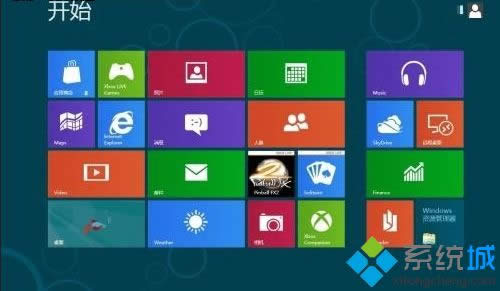
win8.1系统恢复win7登录音效操作步骤:
1、在控制面板中选择“管理员工具(Administrative
Tools)”;
2、然后选择“计划任务(Task Scheduler)”;
3、在计划任务的右侧列表中选择“创建基本任务(Create
Basic Task)”;
4、在新建窗口中自己命名计划,可自己决定是否加描述;
5、选择下一步,然后触发时间选择“当我登录时(When I
logon)”;
6、下一步,选择“启动一个程序(Start a
program)”;
7、在这时,暂时别管计划任务,在任何一处先新建一个文本文档,打开后复制以下代码:
Set oVoice = CreateObject("SAPI.SpVoice")
set oSpFileStream =
CreateObject("SAPI.SpFileStream")
oSpFileStream.Open
"C:\Windows\Media\Calligraphy\Windows Logon Sound.wav"
oVoice.SpeakStream
oSpFileStream
oSpFileStream.Close
8、这个代码的原理是使用了Windows内置的发音功能,且不需使用Windows Media Player,节省内存资源;
9、第三行Open后面可以在引号里改为你自己使用的wav音频文件和路径;
10、保存为.vbs格式,回到计划任务,下一步,“在程序/代码”(Program/Script)一栏中选择浏览;
11、选择你刚保存的vbs文件,下面“参数(Arguments)”一栏,填上双引号"";
12、在引号里面填上wav音频文件的路径,如"C:\Windows\Media\Calligraphy\Windows
Logon Sound.wav";
13、下一步,确认任务详情无误,勾选“完成后打开属性窗口”,按完成;
14、在窗口底部,选择“为此系统配置:Windows
8.1”;
15、笔记本电脑用户请选择“条件(Conditions)”标签,想不充电时也开登录音效,取消勾选那两个勾;
16、然后选择“设置(Settings)”标签,勾选“当计划时间错过时,尽快开始任务”,保证能听到。
全部操作完成后,再启动win8.1登录,你就可以听到久违的win7登录音了。更多精彩的内容请继续关注官网www.xitongcheng.com。